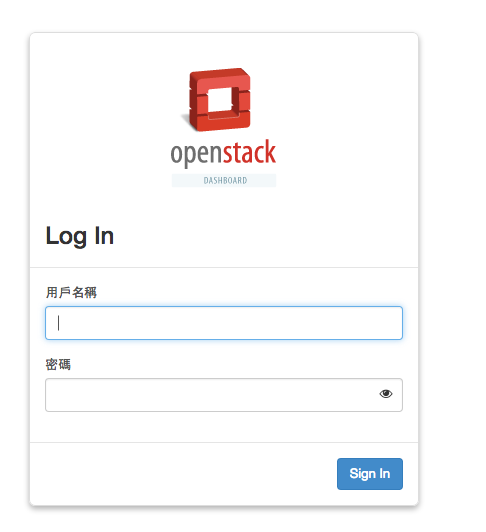Horizon 安裝與設定
本章節會說明與操作如何安裝 Web 儀表板到 Controller 節點上,並設定安裝相關參數與套件。若對於 Horizon 不瞭解的人,可以參考 Horizon 儀表板服務章節
系統基本需求
在安裝 Horizon 前,叢集需要滿足以下幾點:
OpenStack Nova Compute 已被安裝。並啟動了 Keystone 身份認證服務。
P.S. 需注意
身份認證服務與Nova Compute的 endpoints身份認證服務的主機使用者可以利用 sudo 權限。因為 Apache 不提供從 Root 使用者來取得相關內容,管理者若要執行 Horizon 的話,必須讓 Keystone 擁有sudo使用權。- Python 必須在 2.7 以上版本。Python 的版本能夠支援 Django。該 Python 的版本應該可以執行於任何作業系統,諸如:Linux、Mac OS X 等。
套件安裝與設定
假設基本的 OpenStack 環境都已經完成後,就可以到Controller節點上安裝套件:
$ sudo apt-get install openstack-dashboard
Ubuntu 安裝 openstack-dashboard 時,會自動安裝` ``ubuntu-theme``` 樣板套件,若發生問題或者不需要,可以直接刪除該套件。
$ sudo apt-get remove --purge openstack-dashboard-ubuntu-theme
完成安裝後,編輯/etc/openstack-dashboard/local_settings.py設定檔,部分加入以下內容:
OPENSTACK_HOST = "10.0.0.11"
ALLOWED_HOSTS = '*'
CACHES = {
'default': {
'BACKEND': 'django.core.cache.backends.memcached.MemcachedCache',
'LOCATION': '127.0.0.1:11211',
}
}
SESSION_ENGINE = 'django.contrib.sessions.backends.cache'
OPENSTACK_KEYSTONE_URL = "http://%s:5000/v3" % OPENSTACK_HOST
OPENSTACK_KEYSTONE_DEFAULT_ROLE = "user"
OPENSTACK_KEYSTONE_MULTIDOMAIN_SUPPORT = True
OPENSTACK_KEYSTONE_DEFAULT_DOMAIN = 'default'
OPENSTACK_API_VERSIONS = {
"identity": 3,
"image": 2,
"volume": 2,
}
其中
TIME_ZONE可以依需與地區更改,可參考 list of time zones 來正確設定。
完成後,重新載入與啟動 Apache2:
sudo service apache2 reload
sudo service apache2 restart
驗證服務
這個部分將描述如何進行儀表板的驗證操作,依照以下兩個簡單步驟:
- 開啟 Web 瀏覽器進入儀表板: http://controller/horizon。
- 使用 admin 或 demo 的使用者登入。